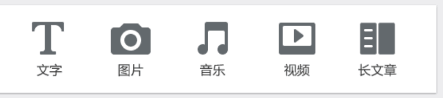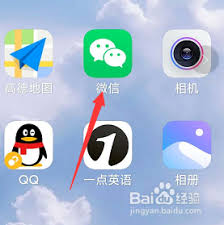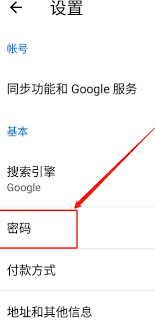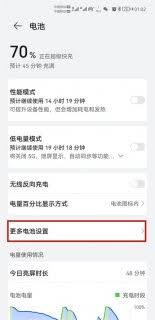新电脑系统安装全面教程:轻松上手,一步到位的指南
2025-02-27 11:35:30 作者:kaer
在安装新电脑系统之前,充分的准备工作至关重要。首先,确保你已经备份了所有重要数据。无论是文件、照片还是工作资料,都应当安全地存储在外部硬盘、云存储或其他安全位置。其次,检查你的电脑硬件是否兼容新系统。不同操作系统对硬件的要求不同,例如,windows 11对处理器、内存和存储空间有特定要求。最后,准备一张系统安装盘或usb启动盘。你可以从官方网站下载系统镜像文件,并使用工具软件(如rufus或windows media creation tool)将其制作成启动盘。
二、bios/uefi设置
在安装新系统之前,你可能需要调整电脑的bios(基本输入输出系统)或uefi(统一可扩展固件接口)设置。重启电脑,并在启动时按下特定的功能键(通常是f2、f12、delete或esc)进入bios/uefi界面。在这里,你需要将启动顺序设置为从usb或光盘启动。此外,确保已禁用安全启动(secure boot)选项(某些系统安装可能要求这样做)。完成设置后,保存并退出bios/uefi,电脑将重启并从你的启动盘加载系统安装程序。
三、系统安装过程
1. 启动安装程序:电脑重启后,你将看到系统安装程序的欢迎界面。按照屏幕提示选择语言、时间和货币格式以及键盘输入法,然后点击“下一步”。
2. 点击“现在安装”:阅读并接受许可条款后,点击“现在安装”按钮。接下来,你需要选择安装类型。对于全新安装,建议选择“自定义:仅安装windows(高级)”。
3. 分区与格式化:在分区选择界面,你可以看到硬盘的现有分区。如果需要,可以删除现有分区并创建一个新的系统分区。确保选择正确的硬盘和分区,然后点击“下一步”开始格式化过程。
4. 等待安装:系统安装过程可能需要一段时间,具体时间取决于你的硬件配置和系统版本。在此期间,电脑可能会重启几次,请耐心等待。

四、初始配置
安装完成后,你将进入windows的初始配置阶段。这包括:
- 区域设置:选择你的地区和语言。
- 网络连接:连接到wi-fi网络或有线网络,以便后续更新和激活。
- microsoft账户:你可以选择使用本地账户或microsoft账户登录。使用microsoft账户可以同步设置和应用。
- 隐私设置:根据你的需求调整隐私选项,如位置服务、广告id等。
- 更新与设置:完成初始配置后,windows将自动检查并安装更新。这可能需要额外时间。
五、安装驱动程序与软件
新系统安装完毕后,你可能需要安装一些必要的驱动程序和软件:
- 驱动程序:访问电脑制造商的官方网站,下载并安装适用于你硬件的最新驱动程序,包括显卡、声卡、网卡等。
- 常用软件:根据你的需求安装办公软件、浏览器、杀毒软件等。
六、备份与恢复
最后,不要忘记设置系统备份。windows提供了内置的备份工具,允许你创建系统映像,以便在出现问题时快速恢复。定期备份可以保护你的数据安全,避免因系统故障导致的数据丢失。
通过以上步骤,你将能够轻松上手新电脑系统的安装。如果遇到任何问题,不妨查阅官方文档或寻求社区帮助,大多数问题都能找到解决方案。
免责声明:以上内容源自网络,版权归原作者所有,如有侵犯您的原创版权请告知,我们将尽快删除相关内容。